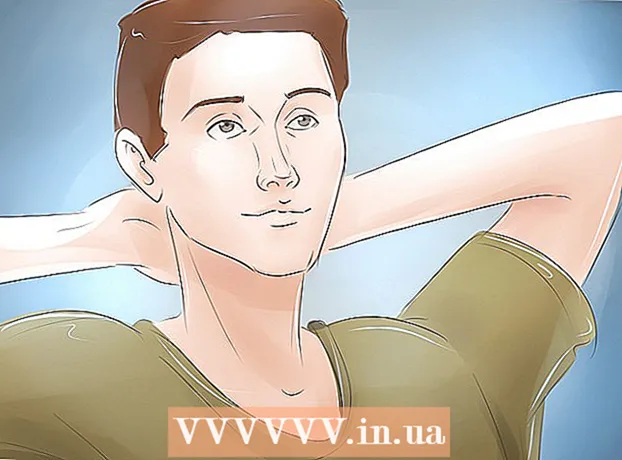Автор:
Morris Wright
Дата На Създаване:
23 Април 2021
Дата На Актуализиране:
1 Юли 2024

Съдържание
- Стъпвам
- Метод 1 от 8: Chrome за Android
- Метод 3 от 8: Firefox за Android
- Метод 4 от 8: Firefox за десктоп
- Метод 5 от 8: Microsoft Edge
- Метод 6 от 8: Internet Explorer
- Метод 7 от 8: Safari за iPhone
- Съвети
- Предупреждения
Тази статия ще ви покаже как да активирате бисквитките и JavaScript в браузъра си. „Бисквитките“ са малки парчета данни от посетени уебсайтове, които браузърът ви съхранява, така че последващото посещение на този уебсайт ще бъде по-бързо и по-лично. JavaScript е компютърен език, който позволява на вашия браузър да зарежда и показва определени сложни неща на уеб страници. Не забравяйте, че JavaScript е активиран по подразбиране в повечето браузъри.
Стъпвам
Метод 1 от 8: Chrome за Android
 Отворете Chrome. Докоснете червената, зелената, жълтата и синята сферична икона на приложението.
Отворете Chrome. Докоснете червената, зелената, жълтата и синята сферична икона на приложението.  Натиснете ⋮ в горния десен ъгъл на екрана. Ще се появи падащо меню.
Натиснете ⋮ в горния десен ъгъл на екрана. Ще се появи падащо меню.  Натиснете Настройки. Тази опция е в долната част на падащото меню.
Натиснете Настройки. Тази опция е в долната част на падащото меню.  Превъртете надолу и натиснете Настройки на сайта в долната част на страницата.
Превъртете надолу и натиснете Настройки на сайта в долната част на страницата. Натиснете Бисквитки. Тази опция е в горната част на екрана.
Натиснете Бисквитки. Тази опция е в горната част на екрана.  Натиснете сивия ключ за бисквитки
Натиснете сивия ключ за бисквитки  Натиснете бутона „Назад“ в горния ляв ъгъл на екрана.
Натиснете бутона „Назад“ в горния ляв ъгъл на екрана. Натиснете JavaScript. Тази опция е в средата на страницата с настройки на сайта.
Натиснете JavaScript. Тази опция е в средата на страницата с настройки на сайта.  Натиснете сивия превключвател на JavaScript
Натиснете сивия превключвател на JavaScript  Отворете Google Chrome. Кликнете върху иконата на Chrome. Това прилича на зелена, червена, жълта и синя сфера.
Отворете Google Chrome. Кликнете върху иконата на Chrome. Това прилича на зелена, червена, жълта и синя сфера.  кликнете върху ⋮ в горния десен ъгъл на прозореца на браузъра. Ще се появи падащо меню.
кликнете върху ⋮ в горния десен ъгъл на прозореца на браузъра. Ще се появи падащо меню.  кликнете върху Настройки. Тази опция е в долната част на падащото меню.
кликнете върху Настройки. Тази опция е в долната част на падащото меню.  Превъртете надолу и щракнете Разширени ▼ в самото дъно на страницата.
Превъртете надолу и щракнете Разширени ▼ в самото дъно на страницата. Превъртете надолу и щракнете Настройки на съдържанието в долната част на опциите „Поверителност и сигурност“.
Превъртете надолу и щракнете Настройки на съдържанието в долната част на опциите „Поверителност и сигурност“. кликнете върху Бисквитки в горната част на менюто за настройки на съдържанието.
кликнете върху Бисквитки в горната част на менюто за настройки на съдържанието. Щракнете върху превключвателя
Щракнете върху превключвателя  кликнете върху
кликнете върху  кликнете върху > JavaScript в средата на страницата.
кликнете върху > JavaScript в средата на страницата. Моля, активирайте JavaScript. Щракнете върху сивия превключвател до „Разрешено (препоръчително)“. Превключвателят ще стане син.
Моля, активирайте JavaScript. Щракнете върху сивия превключвател до „Разрешено (препоръчително)“. Превключвателят ще стане син. - Ако превключвателят вече е син, JavaScript вече е активиран във вашия браузър Chrome.
- Може също да се уверите, че в прозореца „Блокиран JavaScript“ в долната половина на страницата няма сайтове.
Метод 3 от 8: Firefox за Android
 Отворете Firefox. Докоснете иконата на приложението Firefox. Това прилича на син глобус с увита около него оранжева лисица.
Отворете Firefox. Докоснете иконата на приложението Firefox. Това прилича на син глобус с увита около него оранжева лисица. - Не можете да активирате JavaScript в мобилното приложение на Firefox, защото JavaScript е активиран за постоянно във Firefox. Все пак можете да активирате бисквитки на Android.
 Натиснете ⋮ в горния десен ъгъл на екрана. Ще се появи падащо меню.
Натиснете ⋮ в горния десен ъгъл на екрана. Ще се появи падащо меню.  Натиснете Настройки в долната част на падащото меню.
Натиснете Настройки в долната част на падащото меню. Натиснете раздела поверителност вляво на екрана.
Натиснете раздела поверителност вляво на екрана. Натиснете Бисквитки в началото на страницата.
Натиснете Бисквитки в началото на страницата. Натиснете опцията Активирано. Това ще позволи бисквитки за вашия браузър Firefox.
Натиснете опцията Активирано. Това ще позволи бисквитки за вашия браузър Firefox.
Метод 4 от 8: Firefox за десктоп
 Отворете Firefox. Това е син глобус с оранжева лисица.
Отворете Firefox. Това е син глобус с оранжева лисица. - JavaScript е активиран за постоянно във Firefox, но все пак можете да активирате бисквитки.
- Ако получите грешки в JavaScript във Firefox, изтрийте Firefox и преинсталирайте браузъра.
 кликнете върху ☰ в горния десен ъгъл на прозореца. Ще се появи падащ прозорец.
кликнете върху ☰ в горния десен ъгъл на прозореца. Ще се появи падащ прозорец.  кликнете върху Настроики (Windows) или Предпочитания (Mac). Това е в падащото поле. Това ще отвори страницата с настройки.
кликнете върху Настроики (Windows) или Предпочитания (Mac). Това е в падащото поле. Това ще отвори страницата с настройки.  Щракнете върху раздела поверителност. Това е или в лявата част на страницата (Windows), или в горната част на прозореца (Mac).
Щракнете върху раздела поверителност. Това е или в лявата част на страницата (Windows), или в горната част на прозореца (Mac).  Щракнете върху падащото поле „Firefox“ в центъра на страницата. Това ще отвори падащо меню.
Щракнете върху падащото поле „Firefox“ в центъра на страницата. Това ще отвори падащо меню.  кликнете върху Използване на персонализирани настройки за история. Това ще покаже допълнителни опции в долната част на страницата.
кликнете върху Използване на персонализирани настройки за история. Това ще покаже допълнителни опции в долната част на страницата.  Поставете отметка в квадратчето „Приемане на бисквитки от сайтове“. Това е точно в раздела История.
Поставете отметка в квадратчето „Приемане на бисквитки от сайтове“. Това е точно в раздела История.  Щракнете върху падащото поле "Приемане на бисквитки на трети страни". Това е в раздела "Приемане на бисквитки от сайтове".
Щракнете върху падащото поле "Приемане на бисквитки на трети страни". Това е в раздела "Приемане на бисквитки от сайтове".  кликнете върху Винаги. Това ще позволи всички видове бисквитки за вашия браузър Firefox.
кликнете върху Винаги. Това ще позволи всички видове бисквитки за вашия браузър Firefox.
Метод 5 от 8: Microsoft Edge
 Отворете Microsoft Edge. Иконата е тъмно синьо "e".
Отворете Microsoft Edge. Иконата е тъмно синьо "e".  кликнете върху ⋯ горе вдясно на прозореца Edge. Ще се появи падащо меню.
кликнете върху ⋯ горе вдясно на прозореца Edge. Ще се появи падащо меню.  кликнете върху Настройки в долната част на падащото меню. Това ще доведе до изскачащ прозорец.
кликнете върху Настройки в долната част на падащото меню. Това ще доведе до изскачащ прозорец.  Превъртете надолу и щракнете Преглед на разширените настройки в долната част на прозореца Настройки.
Превъртете надолу и щракнете Преглед на разширените настройки в долната част на прозореца Настройки. Превъртете надолу и кликнете върху падащото поле „Бисквитки“ в долната част на прозореца с настройки. Ще се появи падащо меню.
Превъртете надолу и кликнете върху падащото поле „Бисквитки“ в долната част на прозореца с настройки. Ще се появи падащо меню.  кликнете върху Не блокирайте бисквитките в долната част на падащото меню. Това позволява бисквитки.
кликнете върху Не блокирайте бисквитките в долната част на падащото меню. Това позволява бисквитки.  Излезте от Microsoft Edge. Вашите настройки ще бъдат запазени.
Излезте от Microsoft Edge. Вашите настройки ще бъдат запазени.  Отворете Старт
Отворете Старт  Тип редактиране на групова политика в Старт. Това ще накара компютъра ви да търси програмата за редактиране на групови правила.
Тип редактиране на групова политика в Старт. Това ще накара компютъра ви да търси програмата за редактиране на групови правила.  кликнете върху Редактиране на групови правила в горната част на прозореца Старт.
кликнете върху Редактиране на групови правила в горната част на прозореца Старт. Отидете в папката "Microsoft Edge". За да направите това, трябва:
Отидете в папката "Microsoft Edge". За да направите това, трябва: - Щракнете двукратно върху „Потребителска конфигурация“.
- Щракнете двукратно върху „Административни шаблони“.
- Щракнете двукратно върху „Windows Elements“.
- Щракнете двукратно върху "Microsoft Edge".
 Щракнете два пъти върху Позволява да се изпълняват скриптове като JavaScript. Ще се отвори прозорец с опции за JavaScript.
Щракнете два пъти върху Позволява да се изпълняват скриптове като JavaScript. Ще се отвори прозорец с опции за JavaScript.  Поставете отметка в квадратчето Активирано. Това ще активира JavaScript за вашия браузър.
Поставете отметка в квадратчето Активирано. Това ще активира JavaScript за вашия браузър. - Ако „Enabled“ вече е отметнато, тогава JavaScript е активиран за Edge.
 кликнете върху Добре в долната част на прозореца. Това ще запази настройките ви.
кликнете върху Добре в долната част на прозореца. Това ще запази настройките ви.
Метод 6 от 8: Internet Explorer
 Отворете Internet Explorer. Иконата наподобява синьо „е“ с увита около нея жълта лента.
Отворете Internet Explorer. Иконата наподобява синьо „е“ с увита около нея жълта лента.  Щракнете върху Настройки
Щракнете върху Настройки  кликнете върху Интернет настройки в долната част на падащото меню.
кликнете върху Интернет настройки в долната част на падащото меню. Щракнете върху раздела поверителност. Този раздел е в горната част на прозореца.
Щракнете върху раздела поверителност. Този раздел е в горната част на прозореца.  кликнете върху Разширено в раздела „Настройки“ в горната част на прозореца.
кликнете върху Разширено в раздела „Настройки“ в горната част на прозореца. Активирайте бисквитките на първа и трета страна. Щракнете върху кръга "Разрешаване" под заглавието "Бисквитки на първа страна" и под заглавието "Бисквитки на трети страни".
Активирайте бисквитките на първа и трета страна. Щракнете върху кръга "Разрешаване" под заглавието "Бисквитки на първа страна" и под заглавието "Бисквитки на трети страни".  кликнете върху Добре. Това ще активира бисквитките и ще ви върне в прозореца за опции за интернет.
кликнете върху Добре. Това ще активира бисквитките и ще ви върне в прозореца за опции за интернет.  Щракнете върху раздела Сигурност в горната част на прозореца с опции за интернет.
Щракнете върху раздела Сигурност в горната част на прозореца с опции за интернет. Кликнете върху глобуса интернет в прозореца в горната част на Internet Options.
Кликнете върху глобуса интернет в прозореца в горната част на Internet Options. кликнете върху Коригирано ниво. Тази опция може да бъде намерена в раздела „Ниво на защита за тази зона“ в долната част на прозореца на Internet Options.
кликнете върху Коригирано ниво. Тази опция може да бъде намерена в раздела „Ниво на защита за тази зона“ в долната част на прозореца на Internet Options.  Превъртете надолу до раздела „Скрипт“ в долната част на прозореца на Internet Options.
Превъртете надолу до раздела „Скрипт“ в долната част на прозореца на Internet Options. Поставете отметка в квадратчето „Активиране“ под заглавието „Активен скрипт“. Това ще активира JavaScript за вашия браузър.
Поставете отметка в квадратчето „Активиране“ под заглавието „Активен скрипт“. Това ще активира JavaScript за вашия браузър.  кликнете върху Добре в долната част на прозореца.
кликнете върху Добре в долната част на прозореца. кликнете върху За да кандидатствате след това щракнете Добре. Това ще запази настройките ви. Бисквитките и JavaScript вече са активирани за Internet Explorer.
кликнете върху За да кандидатствате след това щракнете Добре. Това ще запази настройките ви. Бисквитките и JavaScript вече са активирани за Internet Explorer.
Метод 7 от 8: Safari за iPhone
 Отворете настройките
Отворете настройките  Превъртете надолу и натиснете Сафари. Това е почти половината от страницата с настройки.
Превъртете надолу и натиснете Сафари. Това е почти половината от страницата с настройки.  Превъртете надолу и натиснете Блокиране на бисквитки в средата на страницата.
Превъртете надолу и натиснете Блокиране на бисквитки в средата на страницата. Натиснете Винаги позволявай. Това ще позволи бисквитки за приложението Safari.
Натиснете Винаги позволявай. Това ще позволи бисквитки за приложението Safari.  Натиснете Сафари в горния ляв ъгъл на екрана.
Натиснете Сафари в горния ляв ъгъл на екрана. Превъртете надолу и натиснете Разширено. Тази опция е в долната част на страницата.
Превъртете надолу и натиснете Разширено. Тази опция е в долната част на страницата.  Натиснете белия превключвател
Натиснете белия превключвател  Отворете Safari. Иконата на приложението е синя и с форма на компас.
Отворете Safari. Иконата на приложението е синя и с форма на компас.  кликнете върху Сафари. Този елемент от менюто е в горния ляв ъгъл на екрана на вашия Mac.
кликнете върху Сафари. Този елемент от менюто е в горния ляв ъгъл на екрана на вашия Mac.  кликнете върху Предпочитания в горната част на падащото меню Safari.
кликнете върху Предпочитания в горната част на падащото меню Safari. Щракнете върху раздела поверителност в горната част на прозореца.
Щракнете върху раздела поверителност в горната част на прозореца. Кликнете върху падащото поле „Бисквитки и данни за уебсайта“ в горната част на прозореца.
Кликнете върху падащото поле „Бисквитки и данни за уебсайта“ в горната част на прозореца. кликнете върху Винаги позволявай. Това ще позволи бисквитки за Safari.
кликнете върху Винаги позволявай. Това ще позволи бисквитки за Safari.  Щракнете върху раздела Сигурност в центъра на прозореца Настройки.
Щракнете върху раздела Сигурност в центъра на прозореца Настройки. Поставете отметка в квадратчето „Активиране на JavaScript“. Това е до заглавието „Уеб съдържание:“. Това ще активира JavaScript за Safari, въпреки че вероятно ще трябва да опресните браузъра си, за да работят засегнатите страници.
Поставете отметка в квадратчето „Активиране на JavaScript“. Това е до заглавието „Уеб съдържание:“. Това ще активира JavaScript за Safari, въпреки че вероятно ще трябва да опресните браузъра си, за да работят засегнатите страници.
Съвети
- Бисквитките могат да идват от първа или трета страна. Първите бисквитки идват от уебсайта, който посещавате. Бисквитките на трети страни са бисквитки от реклами, намиращи се на уебсайта, който разглеждате. Бисквитките на трети страни се използват за проследяване на потребители в множество уебсайтове, така че рекламите да могат да бъдат съобразени с предпочитанията на потребителя. Разрешаването на бисквитки на трети страни е стандартна настройка на повечето браузъри.
- В повечето браузъри и бисквитките, и JavaScript са активирани по подразбиране; така че не трябва да ги включвате, освен ако някой друг не ги е изключил преди това.
Предупреждения
- Бисквитките са отговорни за всички видове удобства, докато сърфирате, но те също допринасят за типовете реклами, които виждате. Бисквитките също могат да повлияят на поверителността ви.